相信许多伙伴还不了解AutoCAD2016中使用阵列的简单操作,不过没关系,下面就分享了AutoCAD2016中使用阵列的操作方法,希望感兴趣的朋友都来共同学习哦。
AutoCAD2016中使用阵列的操作方法

我们需要先打开AutoCAD2016软件
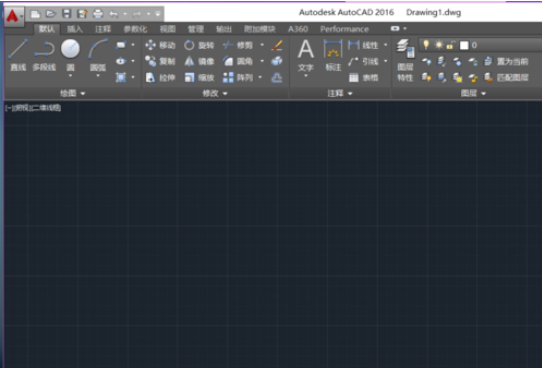
然后我们绘制一个图形,这里你使用你自己绘制的图形即可
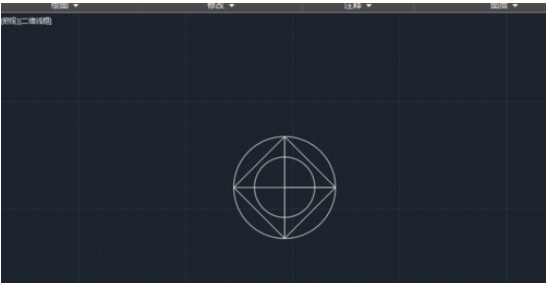
这个时候我们点击上面的圈住的图标点击矩形阵列
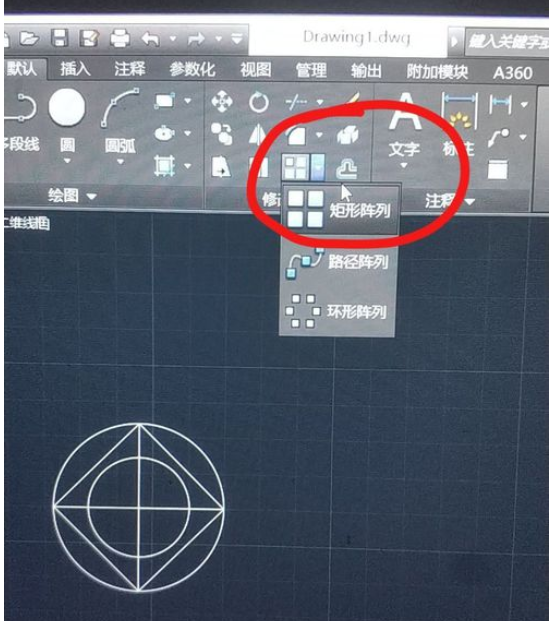
操作完上一步之后会让你选择阵列的对象,你只需要选择你想要阵列的图形即可,你发现选中之后颜色发生了变化
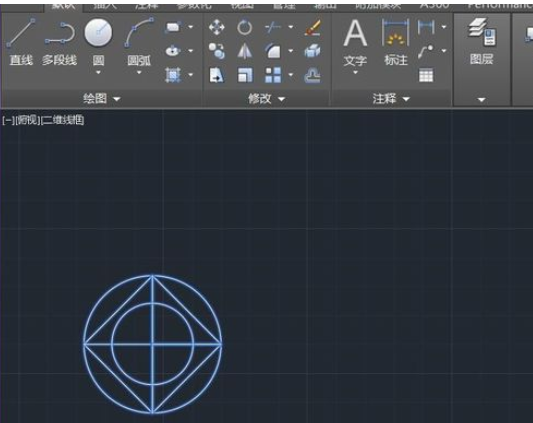
接着我们点击右键确认,系统自动给出了4列3行的阵列,我们可以根据需求进行改变
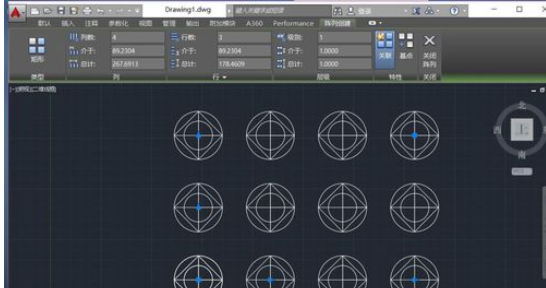
上面圈住的四个数据就是我们常用的修改阵列的数据,下面标注了什么是,列的介于与行的介于
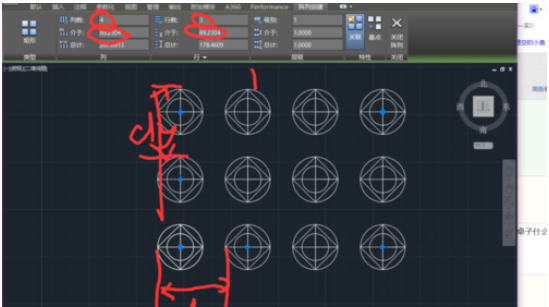
最后一步我们我直接修改成了4列五行,分别介于40和40,你可以根据实际进行修改确认。
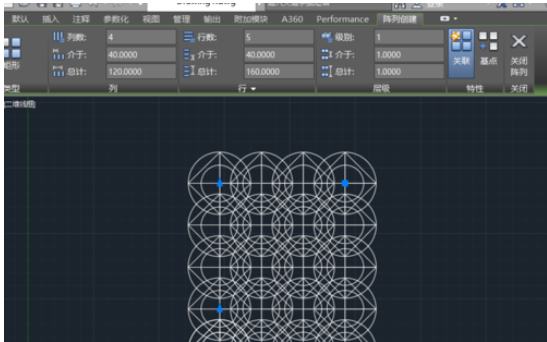
你们看完了上文描述的AutoCAD2016中使用阵列的详细操作流程,自己也赶紧动手去试试吧!


